
Jeśli używasz programu Outlook do sprawdzania poczty e-mail i zarządzania nią, możesz z łatwością użyć go również do sprawdzenia konta Gmail. Możesz skonfigurować swoje konto Gmail, aby umożliwić synchronizację poczty e-mail na wielu komputerach za pomocą klientów poczty e-mail zamiast przeglądarki.
ZWIĄZANE Z: Podstawy poczty e-mail: protokół POP3 jest nieaktualny; Przełącz się na IMAP już dziś
Pokażemy Ci, jak to zrobić użyj IMAP na koncie Gmail, aby móc zsynchronizować konto Gmail na wielu komputerach, a następnie jak dodać konto Gmail do programu Outlook 2010, 2013 lub 2016.
Skonfiguruj swoje konto Gmail do korzystania z protokołu IMAP
Aby skonfigurować konto Gmail do korzystania z protokołu IMAP, zaloguj się na swoje konto Gmail i przejdź do poczty.

Kliknij przycisk Ustawienia w prawym górnym rogu okna i wybierz Ustawienia z menu rozwijanego.

Na ekranie Ustawienia kliknij Przekazywanie i POP / IMAP.

Przewiń w dół do sekcji Dostęp IMAP i wybierz Włącz IMAP.

Kliknij Zapisz zmiany u dołu ekranu.

Zezwalaj mniej bezpiecznym aplikacjom na dostęp do Twojego konta Gmail
ZWIĄZANE Z: Jak zabezpieczyć swoje konto Gmail i Google
Jeśli nie korzystasz z uwierzytelniania dwuskładnikowego na swoim koncie Gmail (chociaż zalecamy, abyś to zrobił ), musisz zezwolić mniej bezpiecznym aplikacjom na dostęp do konta Gmail. Gmail blokuje mniej bezpiecznym aplikacjom dostęp do kont Google Apps, ponieważ te aplikacje są łatwiejsze do włamania. Blokowanie mniej bezpiecznych aplikacji pomaga chronić Twoje konto Google. Jeśli spróbujesz dodać konto Gmail, które nie ma włączonego uwierzytelniania dwuskładnikowego, zobaczysz następujące okno dialogowe błędu.

Lepiej jest włącz uwierzytelnianie dwuskładnikowe na swoim koncie Gmail ale jeśli naprawdę wolisz nie, odwiedź Strona Mniej bezpieczne aplikacje Google i zaloguj się na swoje konto Gmail, jeśli zostanie wyświetlony monit. Następnie włącz Dostęp dla mniej bezpiecznych aplikacji.

Teraz powinieneś móc przejść do następnej sekcji i dodać swoje konto Gmail do Outlooka.
Dodaj swoje konto Gmail do programu Outlook
Zamknij przeglądarkę i otwórz Outlooka. Aby rozpocząć dodawanie konta Gmail, kliknij kartę Plik.

Na ekranie Informacje o koncie kliknij Dodaj konto.

W oknie dialogowym Dodaj konto możesz wybrać opcję Konto e-mail, która automatycznie konfiguruje Twoje konto Gmail w programie Outlook. Aby to zrobić, wprowadź dwukrotnie swoje imię i nazwisko, adres e-mail i hasło do konta Gmail. Kliknij Następny. (Jeśli korzystasz z uwierzytelniania dwuskładnikowego, musisz to zrobić pobierz „hasło aplikacji” z tej strony .)

Zostanie wyświetlony postęp konfiguracji. Proces automatyczny może działać lub nie.

Jeśli proces automatyczny nie powiedzie się, wybierz opcję Konfiguracja ręczna lub dodatkowe typy serwerów zamiast Konta e-mail i kliknij przycisk Dalej.

Na ekranie Wybierz usługę wybierz POP lub IMAP i kliknij Dalej.

W ustawieniach konta POP i IMAP wprowadź informacje o użytkowniku, serwerze i logowaniu. W obszarze Informacje o serwerze wybierz IMAP z listy rozwijanej Typ konta i wprowadź następujące informacje dotyczące serwera poczty przychodzącej i wychodzącej:
- Serwer poczty przychodzącej: imap.googlemail.com
- Serwer poczty wychodzącej (SMTP): smtp.googlemail.com
Upewnij się, że wprowadziłeś pełny adres e-mail dla nazwy użytkownika i wybierz opcję Zapamiętaj hasło, jeśli chcesz, aby program Outlook automatycznie logował Cię podczas sprawdzania poczty e-mail. Kliknij Więcej ustawień.
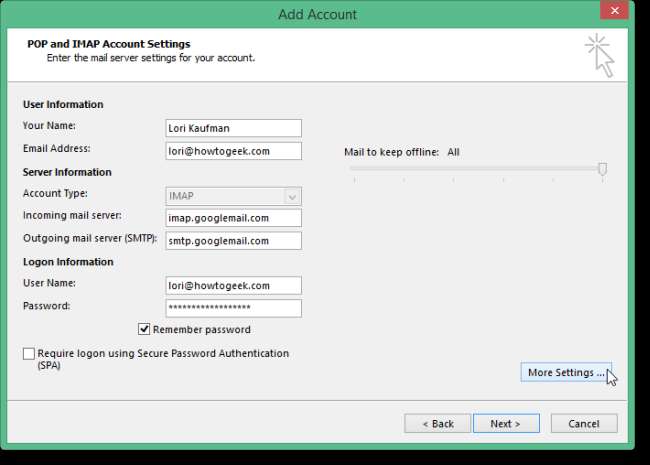
W oknie dialogowym Ustawienia internetowej poczty e-mail kliknij kartę Serwer poczty wychodzącej. Wybierz opcję Mój serwer poczty wychodzącej (SMTP) wymaga uwierzytelnienia i upewnij się, że jest zaznaczona opcja Użyj tych samych ustawień, co mój serwer poczty przychodzącej.

Będąc nadal w oknie dialogowym Ustawienia internetowej poczty e-mail, kliknij kartę Zaawansowane. Wprowadź następujące informacje:
- Serwer przychodzący: 993
- Szyfrowane połączenie z serwerem przychodzącym: SSL
- Szyfrowane połączenie serwera wychodzącego TLS
- Serwer wychodzący: 587
UWAGA: Musisz wybrać typ szyfrowanego połączenia dla serwera poczty wychodzącej przed wprowadzeniem numeru 587 jako numeru portu serwera poczty wychodzącej (SMTP). Jeśli najpierw wprowadzisz numer portu, numer portu powróci do portu 25, gdy zmienisz typ szyfrowanego połączenia.
Kliknij przycisk OK, aby zaakceptować zmiany i zamknąć okno dialogowe Ustawienia internetowej poczty e-mail.

Kliknij Następny.

Program Outlook testuje ustawienia kont, logując się do serwera poczty przychodzącej i wysyłając testową wiadomość e-mail. Po zakończeniu testu kliknij Zamknij.

Powinien pojawić się ekran z napisem „Wszystko gotowe!”. Kliknij Finish.

Twój adres Gmail jest wyświetlany na liście kont po lewej stronie razem z innymi adresami e-mail dodanymi do programu Outlook. Kliknij skrzynkę odbiorczą, aby zobaczyć, co jest w skrzynce odbiorczej na koncie Gmail.

Ponieważ używasz IMAP na swoim koncie Gmail i użyłeś IMAP do dodania konta do Outlooka, wiadomości i foldery w Outlooku odzwierciedlają to, co jest na Twoim koncie Gmail. Wszelkie zmiany wprowadzane w folderach i za każdym razem, gdy przenosisz wiadomości e-mail między folderami w programie Outlook, wprowadzane są te same zmiany na koncie Gmail, co widać po zalogowaniu się na konto Gmail w przeglądarce. Działa to również w drugą stronę. Wszelkie zmiany wprowadzone w strukturze konta (foldery itp.) W przeglądarce zostaną odzwierciedlone po następnym zalogowaniu się na konto Gmail w programie Outlook.







